Comment utiliser Recuva Android pour récupérer des données ?|2025|
Perdre des fichiers importants sur un téléphone Android peut être problématique. Nous comprenons à quel point cela peut être difficile pour ceux qui traversent cette situation. Un tel incident peut se produire accidentellement ou en raison d'un problème technique sur votre appareil. Cependant, il existe des moyens de récupérer vos fichiers perdus. L'un de ces moyens est d'utiliser Recuva. Vous vous demandez peut-être si Recuva fonctionne sur Android. Pour répondre à cette question et vous fournir une meilleure solution, nous avons compilé cet article. Continuez à nous suivre pour en savoir plus sur Recuva Android.
Lire aussi : Meilleure alternative à Recuva pour la récupération de données sur Mac en 2023
- Partie 1 : Qu'est-ce que Recuva ?
- Partie 2 : Est-ce que Recuva fonctionne sur Android ?
- Partie 3 : Différence entre Recuva pour Android et Recuva APK
- Partie 4 : Comment utiliser Recuva pour Android ?
- Partie 5 : Est-ce que Recuva est gratuit ?
- Partie 6 : Meilleure alternative gratuite et facile à Recuva pour Android
Partie 1 : Qu'est-ce que Recuva ?
Recuva de Piriform est un outil de récupération de données gratuit pour Windows. Il fonctionne très bien sur Windows et peut récupérer des fichiers à partir de clés USB, de caméscopes ou de téléphones. Recuva est l'un des logiciels de récupération les plus populaires en raison des fonctionnalités suivantes :
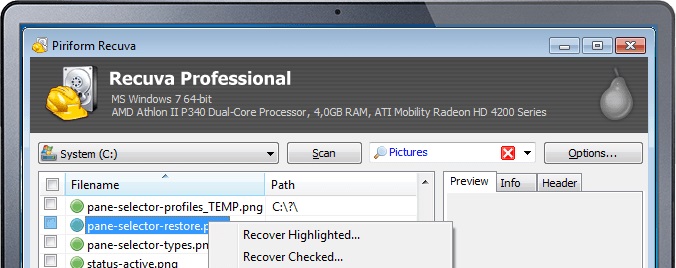
- Recuva possède une interface simple. Vous pouvez commencer immédiatement avec son "Assistant de démarrage".
- L'outil est sécurisé, donc il n'y a aucun risque de logiciel espion, de virus, etc.
- Il peut récupérer des fichiers, des images, des vidéos, de la musique, des e-mails et tout autre type de données.
- Il dispose de deux techniques de récupération. La récupération normale peut rechercher les documents perdus sur la carte mémoire de votre Android, tandis que la récupération approfondie recherche tous les fichiers que l'analyse simple ne peut pas récupérer.
- Il existe une version portable disponible et peut être téléchargé en versions gratuites et professionnelles (payantes).
Partie 2 : Est-ce que Recuva fonctionne sur Android ?
Beaucoup de gens se demandent et posent souvent la question "Est-ce que je peux utiliser Recuva sur Android ?". Lorsque l'on parle de Recuva Android, la plupart d'entre nous pensent à un fichier APK qui peut s'exécuter directement sur les téléphones Android. Cependant, il n'existe pas d'application Recuva spécifique pour Android. Ceux qui résultent de la recherche "Recuva Android" sont tous des arnaques. Ils utilisent des noms populaires pour vous induire en erreur et vous faire télécharger d'autres applications. De même, il n'existe pas de version de Recuva pour macOS. Recuva est uniquement disponible sur Windows.
Partie 3 : Différence entre Recuva pour Android et Recuva APK
La seule fonction de Recuva pour Android (outil PC) est de récupérer différents documents perdus depuis votre téléphone. Cela peut être n'importe quoi, des photographies aux messages d'une discussion de groupe que vous avez supprimés pour libérer de l'espace sur votre téléphone.
"Est-ce que Recuva peut récupérer depuis Android ?" Non. C'est un outil de récupération polyvalent sur Windows, pas sur Android. L'APK de Recuva que de nombreuses personnes recherchent fait référence à une application. Les gens veulent donc une application mobile qu'ils peuvent installer sur leurs téléphones Android. Cependant, Recuva ne propose pas une telle version. L'outil de récupération Recuva est uniquement disponible pour les ordinateurs équipés de Windows.
Partie 4 : Comment utiliser Recuva pour Android ?
Étant donné que la version gratuite offre moins de services, nous vous recommandons d'acheter sa version premium. Après l'avoir téléchargée, suivez ces étapes pour savoir comment Recuva peut récupérer des fichiers depuis un téléphone :
Lancez l'application Recuva pour démarrer l'assistant de récupération. À partir de là, choisissez le type de données que vous souhaitez que l'application récupère. Il peut s'agir de photos, de fichiers, de documents, de messages texte, etc.
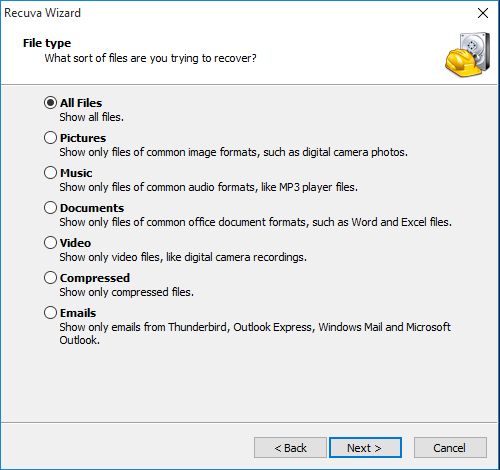
Pour continuer, choisissez un emplacement où vous souhaitez effectuer la récupération des données. Dans ce cas, sélectionnez votre téléphone Android récemment connecté. Vous pouvez également choisir d'autres destinations si vous le souhaitez.
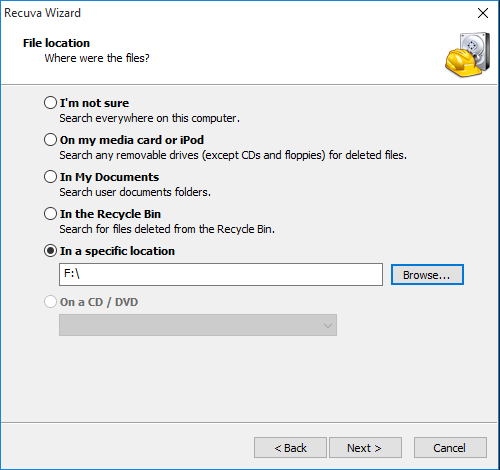
Attendez quelques instants pendant que la récupération des données avec Recuva pour Android commence à rechercher les fichiers perdus.
Finalement, l'application Recuva affichera les résultats récupérés avec trois couleurs différentes. Les fichiers marqués en vert sont en sécurité et vous pouvez les restaurer. Les fichiers marqués en jaune sont partiellement endommagés, tandis que les fichiers marqués en rouge sont gravement endommagés et ne peuvent pas être récupérés.
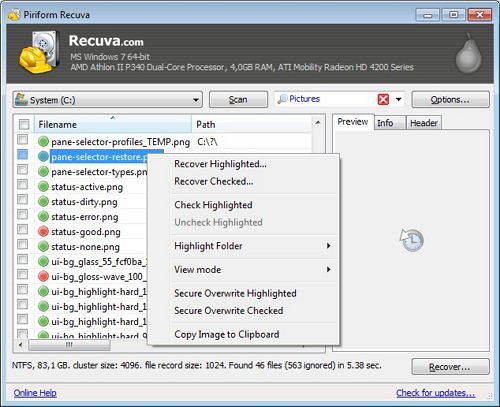
- Vous pouvez prévisualiser les fichiers récupérés sur l'interface de Recuva. Ici, vous pouvez choisir les données que vous souhaitez récupérer et cliquer sur le bouton "Récupérer" pour les sauvegarder.
Partie 5 : Recuva est-il gratuit ?
Est-ce que Recuva pour Android est gratuit ? Eh bien, c'est une question courante posée par la plupart des utilisateurs Android. Permettez-nous de vous simplifier les choses. Recuva propose deux versions pour ses utilisateurs. La première est téléchargeable gratuitement, et vous devez acheter l'autre au prix de 19,95 $. Techniquement, Recuva est gratuit. Cependant, avec la version gratuite, vous ne pouvez effectuer que des récupérations de fichiers de base. Néanmoins, le package payant offre des fonctionnalités supplémentaires. Il inclut le support de disque dur virtuel, les mises à jour automatiques et une assistance prioritaire en plus de la récupération de données.
Partie 6 : La meilleure alternative à Recuva pour Android, simple et efficace
Recuva pour Android est un outil efficace et fonctionne presque à chaque fois. Donc, si vous recherchez la meilleure alternative à Recuva, rien ne vaut Tenorshare UltData pour Android.
Le Tenorshare Ultdata pour Android est un outil de récupération de premier plan pour les appareils Android. Il peut récupérer des fichiers, des messages, des photos, des vidéos et des sauvegardes WhatsApp supprimés à partir de Google Drive. Il offre le meilleur taux de récupération de données parmi ses concurrents et prend en charge plus de 6000 appareils Android. Par conséquent, nous vous recommandons vivement de l'installer immédiatement pour récupérer vos fichiers rapidement.
Étapes pour récupérer des données perdues sur Android :
Connectez votre téléphone Android
Lancez le logiciel UltData, et vous obtiendrez l'interface comme indiqué ci-dessous. Sélectionnez l'outil "Récupérer les données perdues". Ensuite, connectez votre appareil Android à l'aide du câble USB OEM.

Activez le débogage USB et autorisez l'accès
Veuillez vous assurer d'avoir activé la fonction de débogage USB sur votre appareil. Vous pouvez activer cette fonctionnalité en accédant à l'application Paramètres. Une fois cela fait, autorisez l'accès sur votre appareil. Cliquez sur "OK" lorsque vous voyez une fenêtre apparaître sur l'écran de votre appareil. Si la fenêtre ne s'affiche pas, veuillez cliquer sur "Afficher à nouveau" dans le programme.
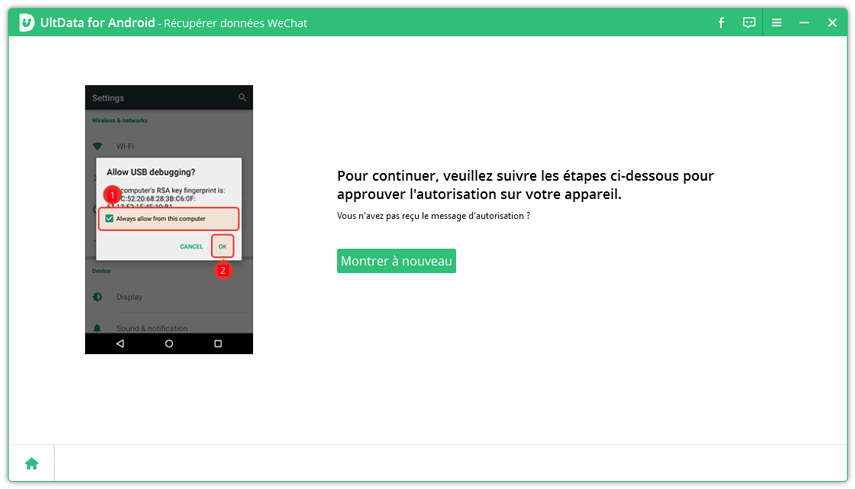
Lancer la numérisation
Après avoir connecté votre appareil, vous verrez l'écran suivant. Sélectionnez les types de fichiers que vous souhaitez récupérer, puis cliquez sur "Démarrer" pour commencer la numérisation de votre téléphone.

Aperçu et récupération de vos données
Après la numérisation, vous pouvez voir tous les fichiers affichés dans la liste et sélectionner n'importe quel fichier pour prévisualiser et restaurer. Cochez le fichier que vous souhaitez récupérer. Cliquez sur le bouton "Récupérer" pour sauvegarder les fichiers perdus sur votre PC.
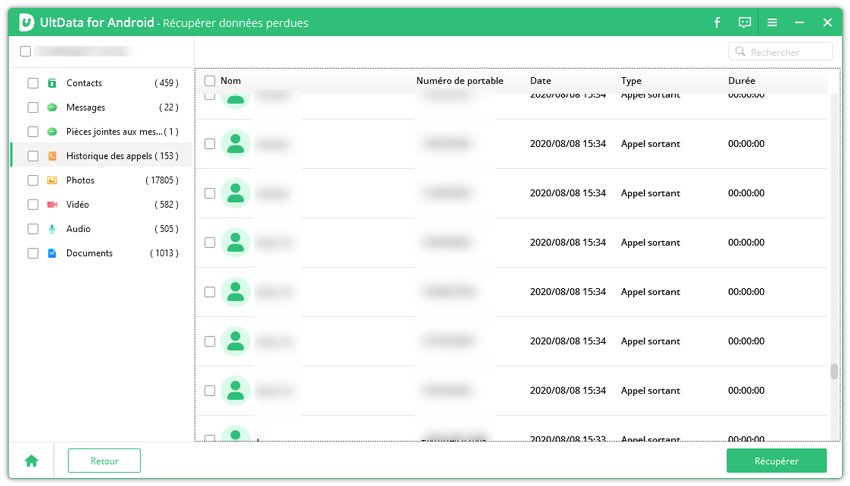
Conclusion
Récupérer vos fichiers supprimés n'est pas aussi difficile que certains pourraient le penser. Vous avez seulement besoin de l'outil adéquat et de suivre les étapes pour effectuer la récupération. C'est pourquoi nous avons rédigé ce guide pour vous aider à récupérer vos données importantes. Donc, si vous vous demandiez si "Recuva fonctionne sur Android", ce guide vous aurait répondu. Cependant, une meilleure option est disponible si Recuva Android ne fonctionne pas. Dans ce cas, Tenorshare Ultdata pour Android est la meilleure option dont vous disposez.
- Récupérer toutes les données sur votre smartphone ou tablette Android en toute sécurité.
- Récupérer des contacts Android, messages, photos, ainsi que bien d'autres fichiers.
- Récupérer des messages Whatsapp supprimés sur téléphone Android sans root.
- Logiciel intuitif et facile à utiliser, avec un taux de réussite de récupération élevé !
- Tenorshare 4uKey permet de supprimer le code d'accès au temps d'écran sans perte de données.
- Tenorshare New Release : iAnyGo - Changer la position GPS sur iPhone/iPad/Android en un seul clic.
- Tenorshare 4MeKey : Supprimer le verrouillage d'activation iCloud sans mot de passe/identifiant Apple. [Compatible avec iOS 16.7]

Tenorshare UltData pour Android
Meilleur Logiciel de Récupération de Données Android
Taux de Récupération de Données le Plus Élevé








